- Многофакторното удостоверяване добавя допълнителен слой сигурност към вашите акаунти, но все още е уязвимо за нападателите.
- Точно там идват мениджърите на пароли, за да защитят вашите акаунти, без да се налага да запаметявате паролите си.
- Те също така имат вградени мерки за сигурност, за да се уверят, че само вие имате достъп до вашите пароли.

Не се опитвайте да запомните всичките си пароли, ще ви трябва само една, за да ги управлявате всички! Пазете всичките си пароли в безопасност на едно място и достъп до тях лесно с този специален мениджър на пароли. Ето какво прави:
- Генерира силни произволни пароли за вас
- Синхронизирайте данните за влизане между вашите устройства
- Съхранявайте вашите пароли и данни за вход в личен криптиран трезор
Автопилот за всички ваши пароли
В тази епоха на напреднали киберпрестъпления многофакторният мениджър на пароли за удостоверяване е полезен. Всеки път, когато се регистрирате за сайт, обикновено трябва да създадете силна парола, която не сте използвали никъде.
Силната парола е тази, която е трудно за хакери да разбият или чрез техники за отгатване. Мениджърите на пароли са основен инструмент в борбата срещу умората от пароли. Невероятно е да запомните различна парола за всеки сайт и услуга.
Много потребители прибягват до използване на една и съща парола за много от своите акаунти. Това улеснява хакерите да получат достъп до всички тези акаунти, като проникнат в един от тях.
Ако ви е трудно да измислите силни пароли, можете да изберете софтуер за генериране на пароли за да защитите акаунтите си.
След като имате паролата си, мениджърът на пароли за многофакторно удостоверяване ще ви помогне да управлявате паролите си. Освен управлението на пароли, те също така правят много по-трудно за хакерите достъпа до вашите онлайн акаунти.
Какви са някои примери за многофакторно удостоверяване?
Многофакторното удостоверяване е система, която изисква две или повече доказателства за самоличност, преди да предостави достъп до акаунт.
Предимството на многофакторното удостоверяване пред самото използване на пароли е, че затруднява достъпа на натрапниците до вашите онлайн акаунти. Дори ако някой знае вашата парола, той няма да може да влезе в акаунта ви, без да има достъп и до втория фактор.
Някои примери включват:
- Текстово съобщение – Най-често срещаната форма на многофакторна автентификация са текстовите съобщения с еднократен код. Кодът обикновено се изпраща на вашето мобилно устройство с времева марка за валидност.
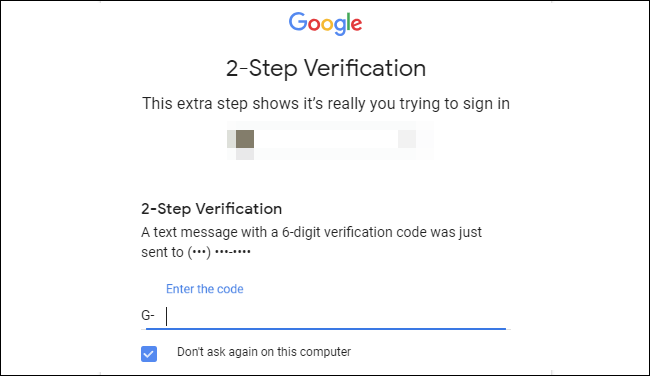
- Биометрични данни – Биометричните данни като пръстови отпечатъци или сканиране на ретината също могат да се използват като част от многофакторно удостоверяване. Някои системи използват пръстови отпечатъци в комбинация с нещо друго, като мобилен телефон или SMS съобщение, за да затруднят някой друг да се преструва, че сте вие.
- Приложения за удостоверяване – Приложение на вашия смартфон, като Google authenticator, генерира еднократна парола, която се променя на всеки няколко минути и трябва да бъде въведена в онлайн формуляр, преди да продължите с влизането. Това гарантира, че само някой, който има достъп както до приложението, така и до устройството, на което е инсталирано, ще може да го използва.
- Физическо устройство – Физическото устройство предоставя нещо, което имате само вие, което затруднява някой друг да се преструва, че сте вие.
- Гласово повикване – Този тип удостоверяване изисква потребителят да каже уникален код или фраза на представител, който след това ще потвърди това с телефонния номер на потребителя.
- електронна поща – Във входящата кутия на потребителя се изпраща имейл с код за еднократна употреба, който те трябва да въведат, преди да продължат със сесията си.
Кои са най-безопасните мениджъри на пароли с многофакторно удостоверяване?
NordPass – Най-добрият скенер за нарушаване на данните
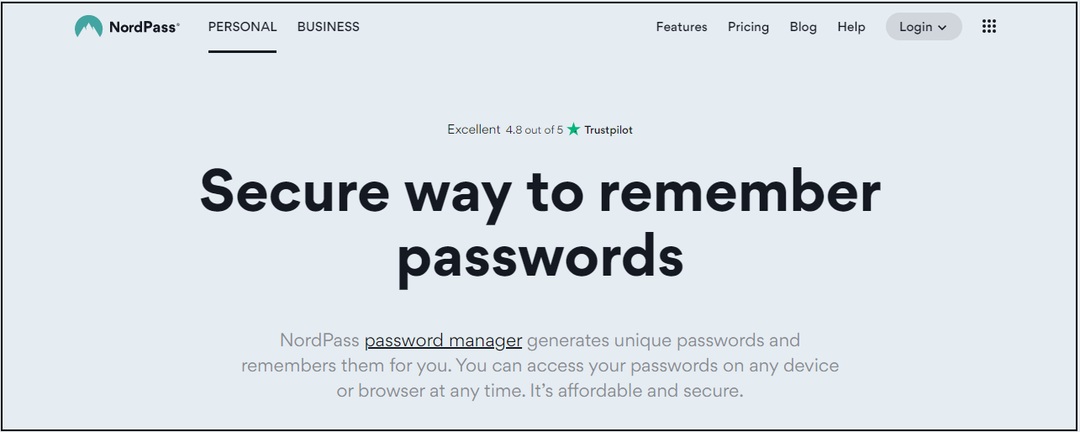
NordPass ви позволява да съхранявате паролите си в криптирана база данни и след това да ги синхронизирате на всичките си устройства, за да имате достъп до тях навсякъде. Той също така има генератор на пароли, който създава силни пароли за всеки от вашите акаунти.
Приложението предлага разширение за браузър за Chrome, Mozilla, Safari, Edge и други, така че не е нужно да превключвате между множество приложения или раздели за функциите за автоматично запазване и автоматично попълване. Това е най-добрият мениджър на пароли, тъй като може да се използва заедно с Nord VPN.
Още по-добре е, че синхронизира всичките ви пароли между устройства, така че да имате достъп до вашите акаунти отвсякъде.
Допълнителни функции:
- Можете да организирате паролите си в папки за лесен достъп.
- Има инструмент за здравето на паролите за идентифициране на уязвими пароли.
- Съвместим с множество браузъри.
- Можете лесно да импортирате паролите си в мениджъри на пароли.

NordPass
Защитете, организирайте и оценете степента на уязвимост на вашите пароли. Получете бърз достъп на всички устройства.
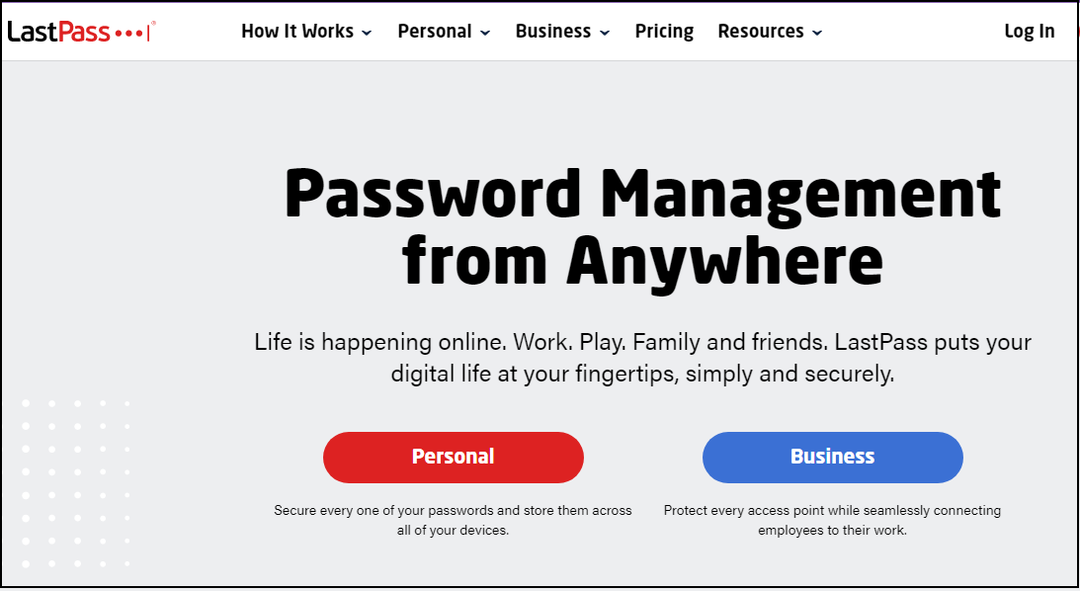
LastPass е водещият мениджър на пароли на пазара. Софтуерът ви позволява да създавате и съхранявате пароли за всичките си акаунти, като същевременно гарантирате, че използвате силна парола.
Ако не сте добри в измислянето на силни пароли, ще се възползвате от неговия вграден генератор на пароли, който може да генерира произволни пароли за вас.
Двуфакторните политики за удостоверяване на LastPass изискват код за сигурност за влизане, но можете да добавите допълнителни протоколи за многофакторно удостоверяване за допълнителен слой сигурност.
Допълнителни функции:
- Безплатното мобилно приложение ви позволява да осъществявате достъп и да управлявате всичките си пароли отвсякъде.
- Получавате известия, когато информацията ви е изложена на риск.
- Генератор на пароли за произволни пароли.
- LastPass може да попълва формуляри автоматично, когато посещавате уебсайтове.

Последен пропуск
Генерирайте сигурни пароли и ги следете с този надежден и безопасен мениджър на пароли.
Dashlane – Най-универсален
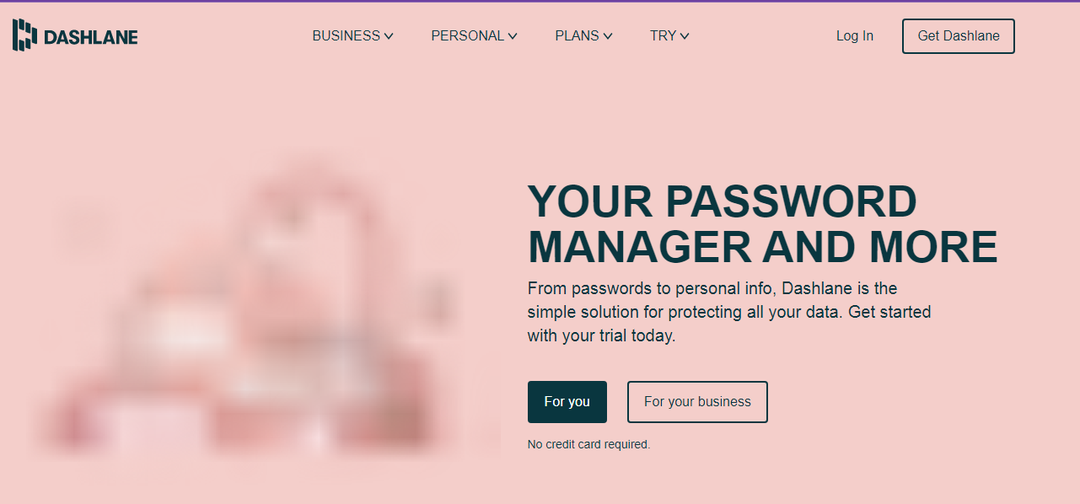
Dashlane има способността да следи всички пароли, които трябва да запомните. Можете също да използвате приложението, за да съхранявате потребителски имена и пароли за вашите акаунти, както и кредитни карти, идентификационни номера и друга чувствителна информация.
Може би най-ефективната му функция е автоматичната смяна на пароли. Помага ви да промените паролите си на сайтове, където имате няколко акаунта.
Той работи, като автоматично променя всичките ви стари пароли, когато промените една от тях, така че не е нужно да помните кои акаунти се нуждаят от нулиране.
Допълнителни функции:
- Автоматично попълване за сайтове и приложения.
- Споделете надеждно данните за вход с членове на семейството или бизнес партньори.
- Сигнали за сигурност в случай на открити рискове.
- Съхранява чувствителни идентификационни данни.

Dashlane
Използвайте силно защитеното хранилище на Dashlane, за да съхранявате пароли, банкова информация и други чувствителни данни.
1Парола – Най-добро за споделени групи

1Password е мениджър на пароли с 2fa, който улеснява създаването, управлението и използването на силни пароли. Приложението може също да ви помогне да влезете сигурно в сайтове, да генерирате произволни пароли и да възстановите акаунта си, ако забравите паролата си.
Когато за първи път инсталирате приложението на настолен компютър или мобилно устройство, ще бъдете подканени да създадете главна парола. След това тази главна парола се използва за генериране на ключ за криптиране, който се използва за отключване на целия ви трезор, когато влезете.
Можете да споделяте поверителна информация сигурно, без да се притеснявате, че неупълномощени лица имат достъп до нея.
Експертен съвет: Някои проблеми с компютъра са трудни за справяне, особено когато става въпрос за повредени хранилища или липсващи файлове на Windows. Ако имате проблеми с отстраняването на грешка, системата ви може да е частично повредена. Препоръчваме да инсталирате Restoro, инструмент, който ще сканира вашата машина и ще идентифицира каква е грешката.
Натисни тук да изтеглите и да започнете ремонта.
Допълнителни функции:
- Можете да влезете автоматично от всяко устройство, като използвате 1Password на iOS или Mac.
- Генерира силни пароли за вас.
- Има главна парола.
- Автоматично попълвайте формуляри на уеб страници с едно натискане на бутон.

1Парола
Създавайте и съхранявайте силни пароли в криптиран трезор. Спестете малко време с функцията за автоматично попълване.

RememBear Password Manager е безплатен, сигурен и лесен за използване мениджър на пароли, който улеснява създаването и организирането на влизания за всички ваши любими сайтове и приложения.
Можете сигурно да съхранявате всичките си пароли на едно място и да осъществявате достъп до тях, където и да отидете. RememBear също работи на всяко устройство, така че можете да се наслаждавате на спокойствие, независимо къде се намирате.
Допълнителни функции:
- RememBear криптира цялата ви информация с AES-256 криптиране, така че е защитена от любопитни очи.
- Синхронизирайте паролите си на всички устройства за максимална сигурност на акаунта.
- Автоматично попълвайте формуляри за вход на уебсайтове, за да направите влизането възможно най-лесно.
- Има разширения за браузъри за множество браузъри.
- Поддържа множество устройства като iOS, Android, Windows и macOS.
⇒Вземи РememBear
KeePass - Най-добрият безплатен мениджър на пароли

Въпреки че KeePass е достъпен само за компютри с Windows, той все още е доста популярен. Той съхранява всичките ви пароли в сървър, до който можете да получите достъп, като създадете главна парола.
Можете да съхранявате няколко бази данни с различни пароли в един файл на база данни наведнъж – което улеснява споделянето на пароли между различни хора, които се нуждаят от достъп до тях.
Друга важна характеристика е неговият генератор на пароли. Ако имате проблеми с измислянето на сигурни пароли, KeePass може да създаде такава за вас.
Допълнителни функции:
- KeePass може да се прехвърли на USB устройство.
- Има функция за автоматично попълване за бързо влизане в уебсайтове.
- Използва силни стандарти за криптиране, считани за неразбиваеми от настоящите технологии.
- Поддържа множество езици.
⇒Вземете KeePass
Bitwarden – Мениджър на пароли, хостван в облак
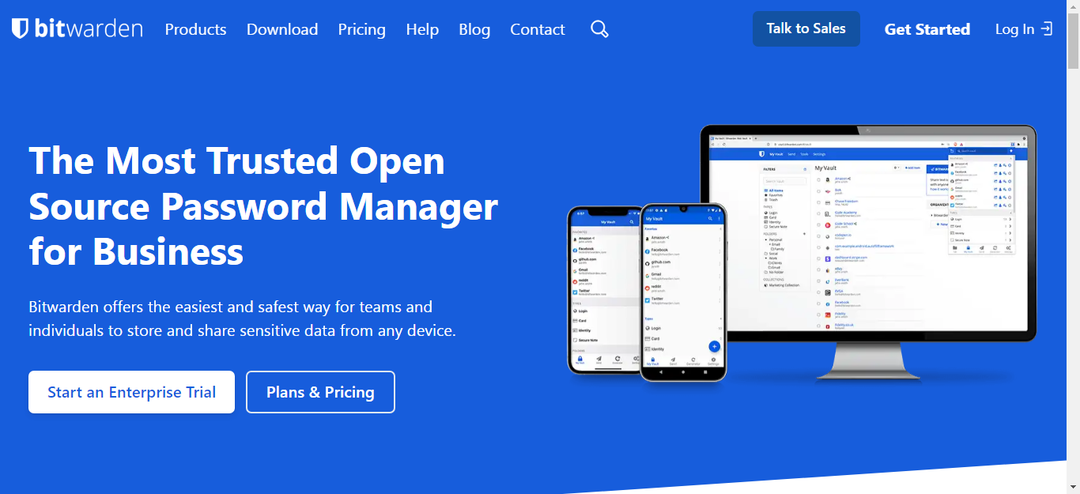
Bitwarden е мениджър на пароли с многофакторно удостоверяване, защитено споделяне на файлове и съхранение в облак. Той има всички функции, от които се нуждаете, за да запазите паролите си безопасни, включително двуфакторна автентификация, защита на поверителността и сигурно архивиране на данни.
Може да се инсталира на вашия собствен сървър, но също така включва облачно съхранение с многофакторна автентификация.
Bitwarden има някои уникални функции, които го отличават от другите мениджъри на пароли. Криптирането от край до край и софтуерът с отворен код затрудняват дори разработчиците достъпа до вашите данни.
Допълнителни функции:
- Можете да синхронизирате информацията си на неограничен брой устройства.
- Има генератор на потребителско име и парола.
- Има функция за архивиране на данни.
- Поддържа множество езици.
⇒Вземете Bitwarden
Трябва ли да използвам 2FA за моя мениджър на пароли?
В свят, в който хакерите непрекъснато се опитват да проникнат в акаунтите на хора, си струва да се обмисли въпросът дали трябва да използвате 2FA за вашия мениджър на пароли.
- 7 най-добрия софтуер за синхронизиране на пароли, от който да избирате през 2022 г
- 8 най-добри мениджъри на пароли за Windows 10/11, които да използвате тази година
- 7 най-добри мениджъри на пароли с достъп при спешни случаи
- 7 най-добри мениджъри на пароли за семейства, за да останат в безопасност [2022]
2FA е допълнителен слой на сигурност за вашите онлайн акаунти, който изисква от вас да въведете код, който ви се изпраща чрез текстово съобщение или имейл, когато се опитвате да влезете от ново устройство или местоположение.
Това е особено важно за мениджърите на пароли, защото ви позволява да проверите дали наистина вие се опитвате да влезете, а не просто някой хакер, който е откраднал вашата парола.
Подобно на много други приложения, мениджърите на пароли имат свои собствени грешки и може да се окажете, че сте загубили паролите си и сте блокирали акаунтите си.
В такъв случай ще ви трябва а надежден инструмент за възстановяване на парола за да си възвърнете достъпа. Освен това винаги трябва да имате софтуер за защита на поверителността за да защитите вашата информация от хакери.
Докато сте в интернет, помислете за използването защитени браузъри заедно с мениджъри на пароли за максимална защита на вашата чувствителна информация.
Надяваме се, че сте успели да намерите многофакторен мениджър на пароли за удостоверяване, който отговаря адекватно на вашите нужди от този списък.
Кажете ни какви други съвети имате в ръкава си, когато става въпрос за навици за безопасно сърфиране и управление на пароли в секцията за коментари по-долу.
 Все още имате проблеми?Поправете ги с този инструмент:
Все още имате проблеми?Поправете ги с този инструмент:
- Изтеглете този инструмент за ремонт на компютър оценен страхотно на TrustPilot.com (изтеглянето започва на тази страница).
- Щракнете върху Започни сканиране за да намерите проблеми с Windows, които биха могли да причинят проблеми с компютъра.
- Щракнете върху Поправи всичко за отстраняване на проблеми с патентовани технологии (Изключително отстъпка за нашите читатели).
Restoro е изтеглен от 0 читатели този месец.


